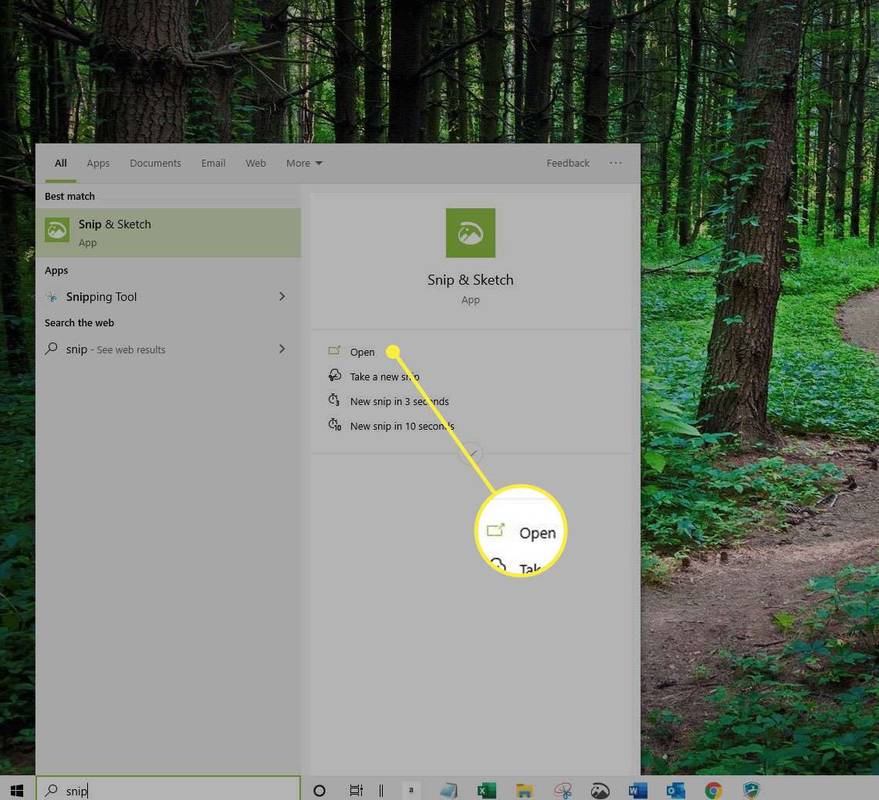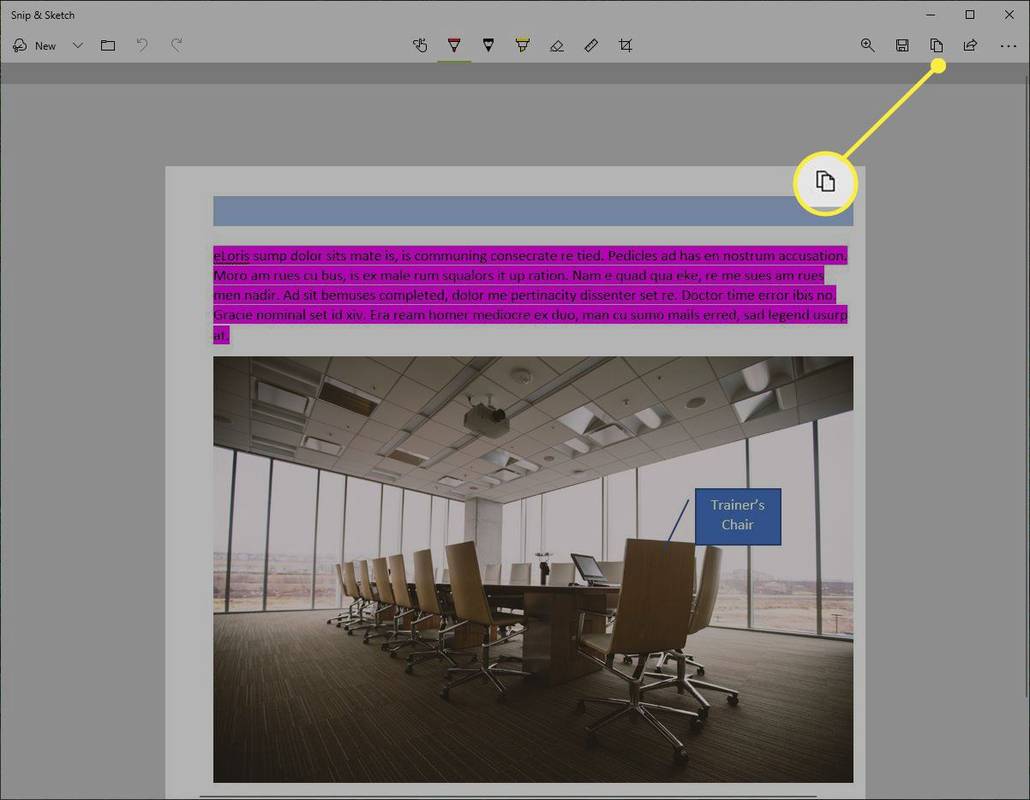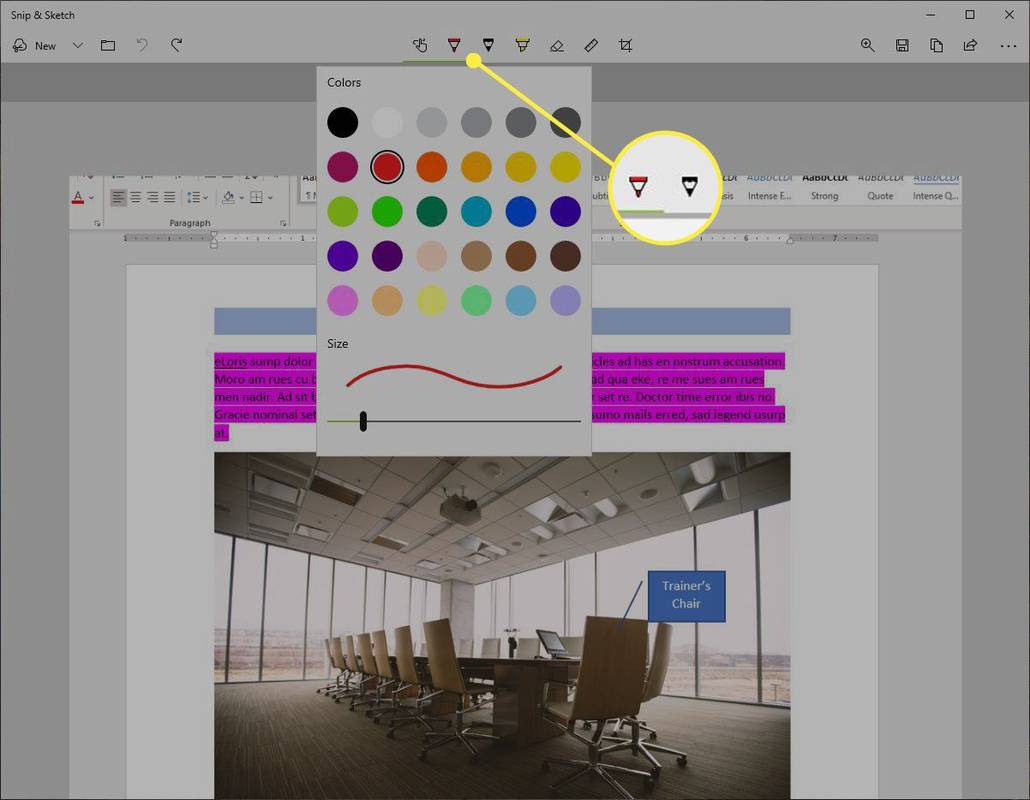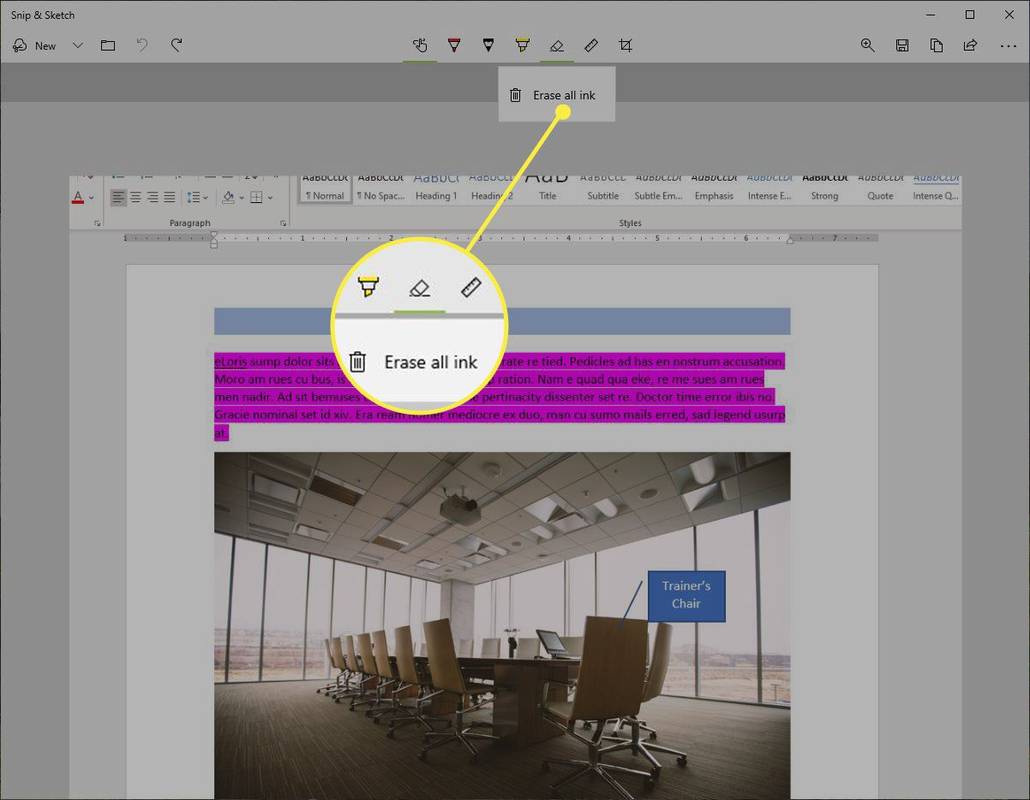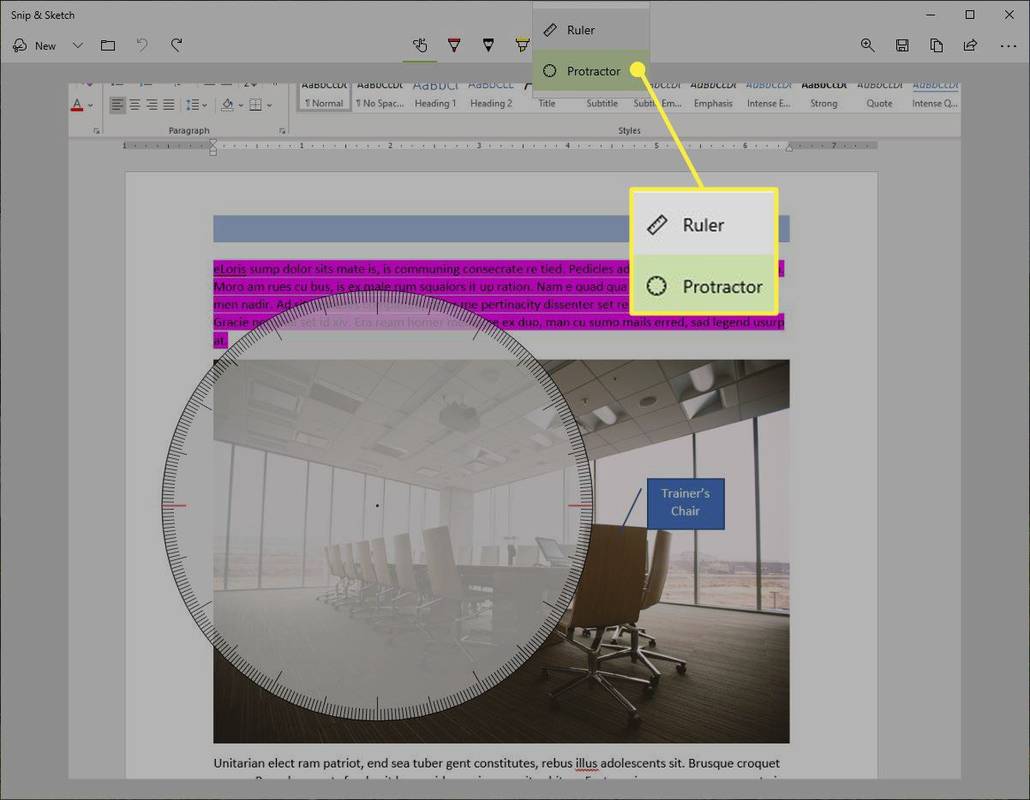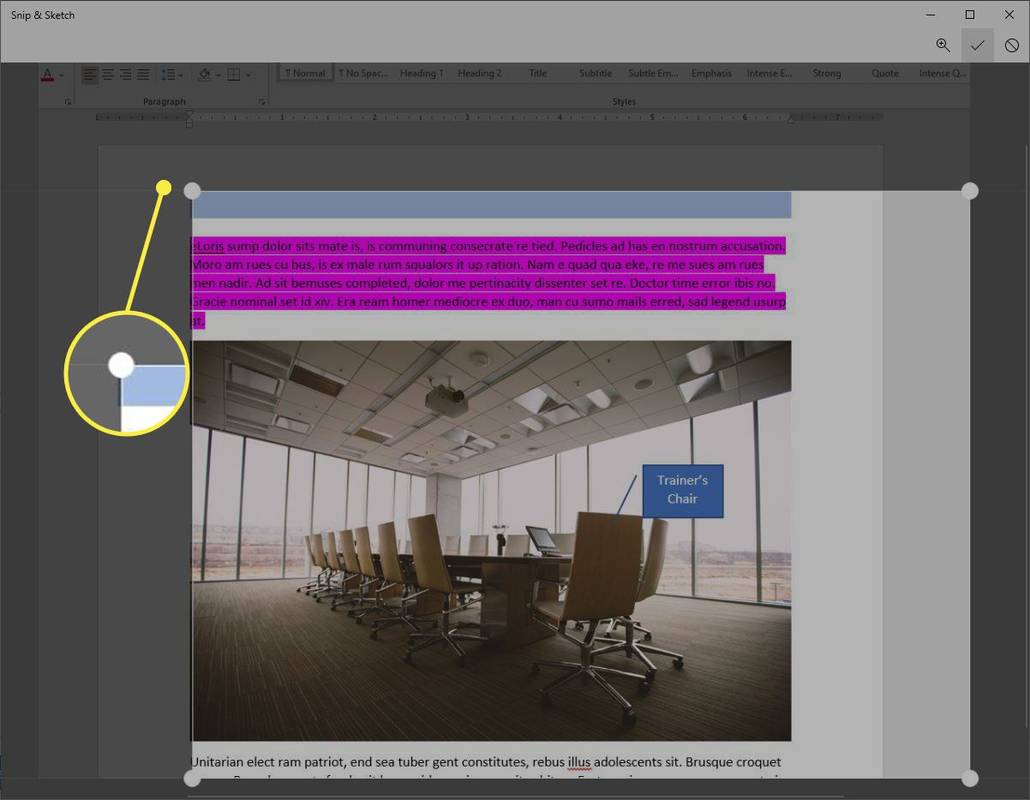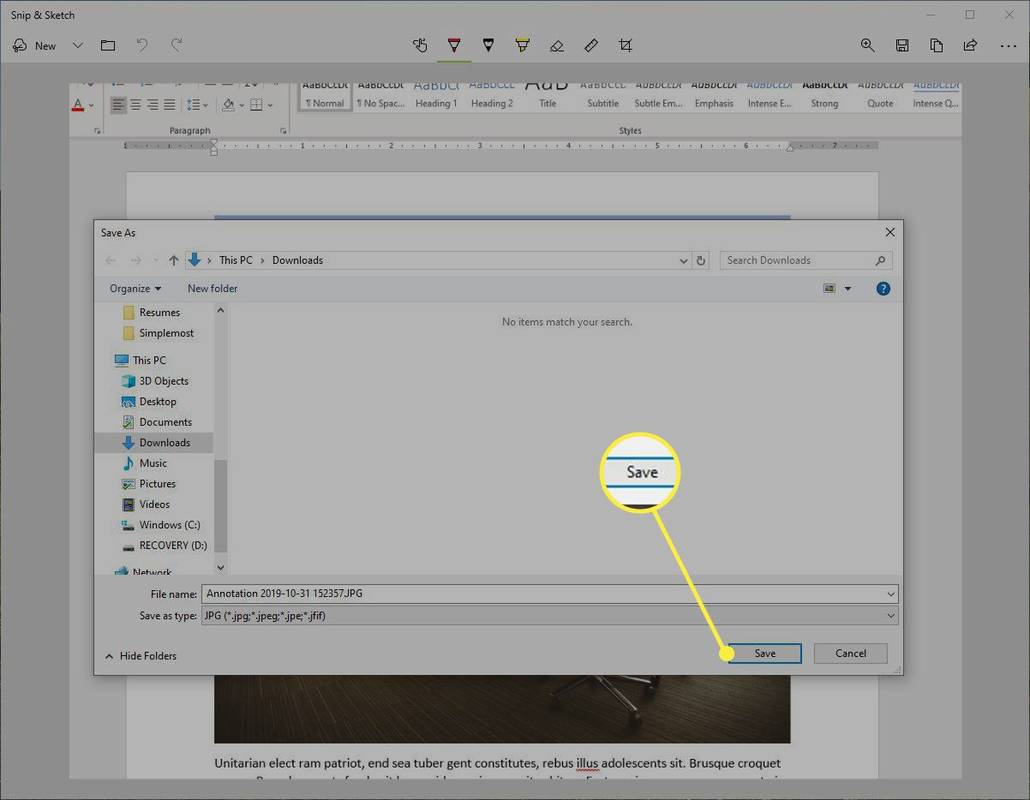알아야 할 사항
- 캡처 및 스케치를 열고 선택 새로운 을 탭한 다음 창 캡처, 전체 화면 캡처, 직사각형 캡처 또는 자유형 모드를 선택합니다.
- 캡처가 캡처 및 스케치 창에 나타납니다. 당신은 선택할 수 있습니다 복사 그것 또는 공유하다 그것.
- 캡처한 후 편집할 수 있습니다. 사용 연필 또는 볼펜 텍스트를 추가하려면 다음을 사용하세요. 수확고 크기 등을 조정합니다.
스닙 앤 스케치는 윈도우 10 Windows 캡처 도구에 대한 답변입니다. 그것은 동일한 것을 제공합니다 스크린샷 기능 , 그러나 훨씬 더 많은 기능을 제공합니다. Windows 10에서 스크린샷을 찍는 방법을 알아보세요.
스크린샷을 찍는 방법
Snip and Sketch를 사용하면 스크린샷을 찍는 것이 빠르고 쉽습니다. Snip & Sketch를 사용하여 Window 10의 스크린샷을 찍는 가장 빠른 방법은 키보드 단축키를 누르는 것입니다. 윈도우 키 + 옮기다 + 에스 . 그러면 Snipping Bar가 열리므로 Snip & Sketch 앱을 열지 않고도 모드를 선택하고 캡처할 수 있습니다.
Snip & Sketch를 열고, 스크린샷을 찍고, 편집하거나 관리하려면 다음 단계를 따르세요.
-
캡처 및 스케치를 엽니다. 다음을 입력하여 그렇게 할 수 있습니다. 한조각 시작 버튼 근처의 Windows 검색 상자에 들어가서 열려 있는 아래에 캡처 및 스케치 나타나는 앱 목록에서
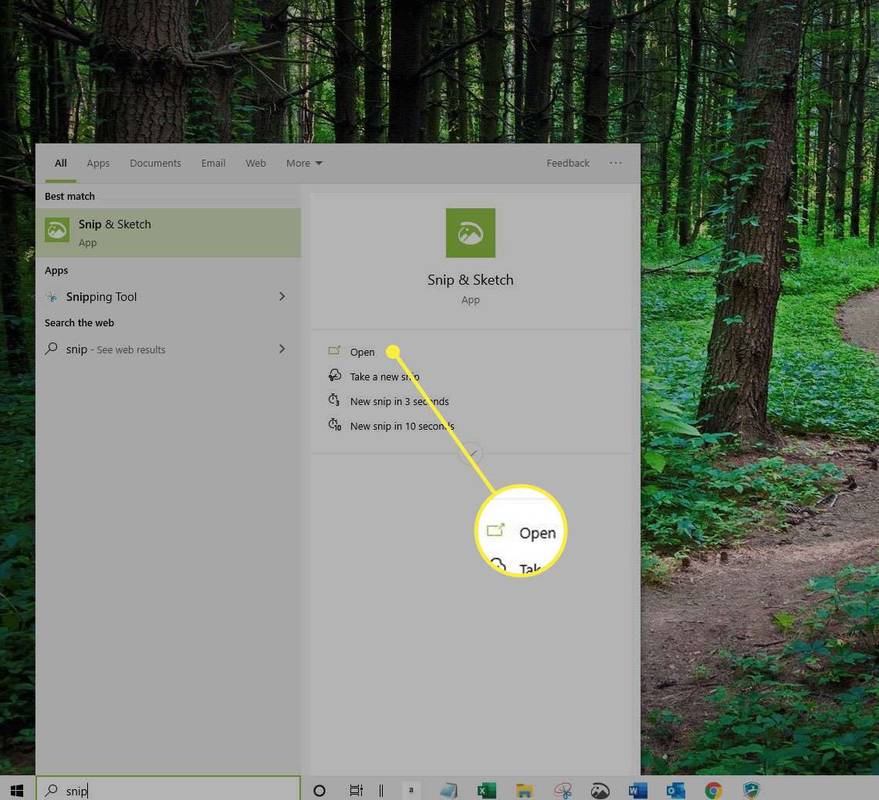
-
옆에 있는 화살표를 선택하세요. 새로운 열다 지연 원하는 경우 드롭다운 메뉴를 선택하고 지연 시간을 선택합니다. 그렇지 않으면 다음을 선택하세요. 새로운 . 스니핑 바가 열립니다.
불화 봇을 서버에 추가하는 방법
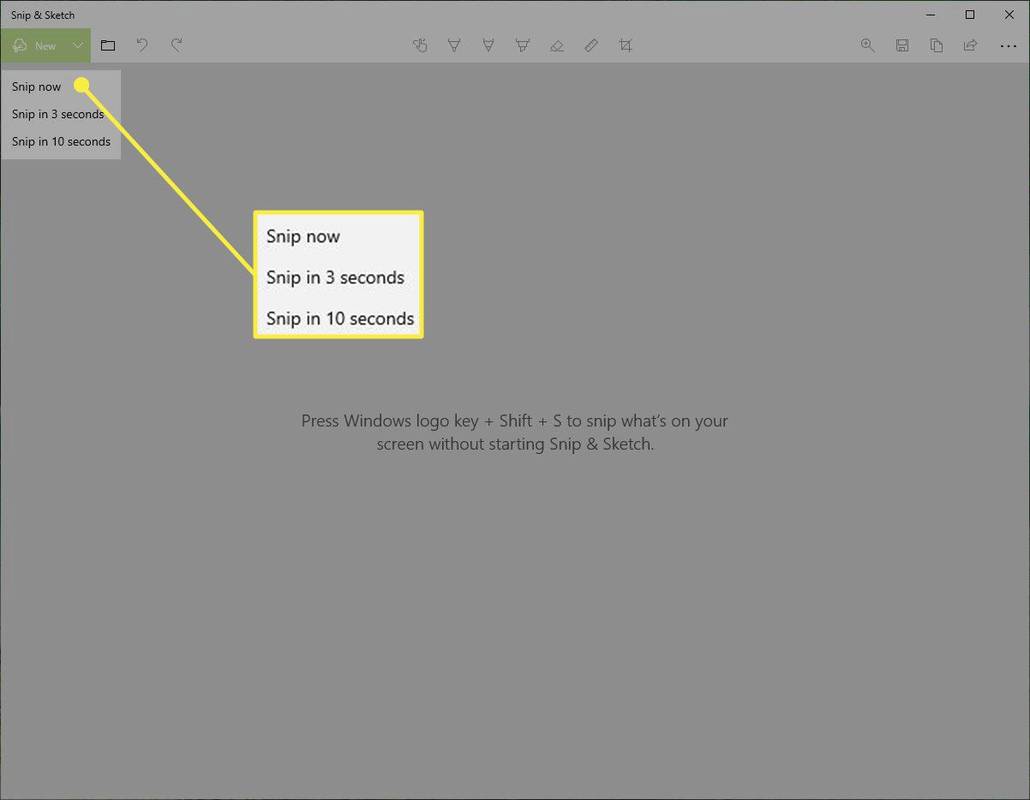
-
모드를 선택하세요. 당신이 선택하는 경우 창 자르기 또는 전체 화면 캡처 , 화면의 아무 영역이나 선택하여 캡처하세요. 당신이 선택하는 경우 직사각형 자르기 또는 자유형 자르기 , 캡처하려는 화면 영역을 클릭하고 드래그합니다.
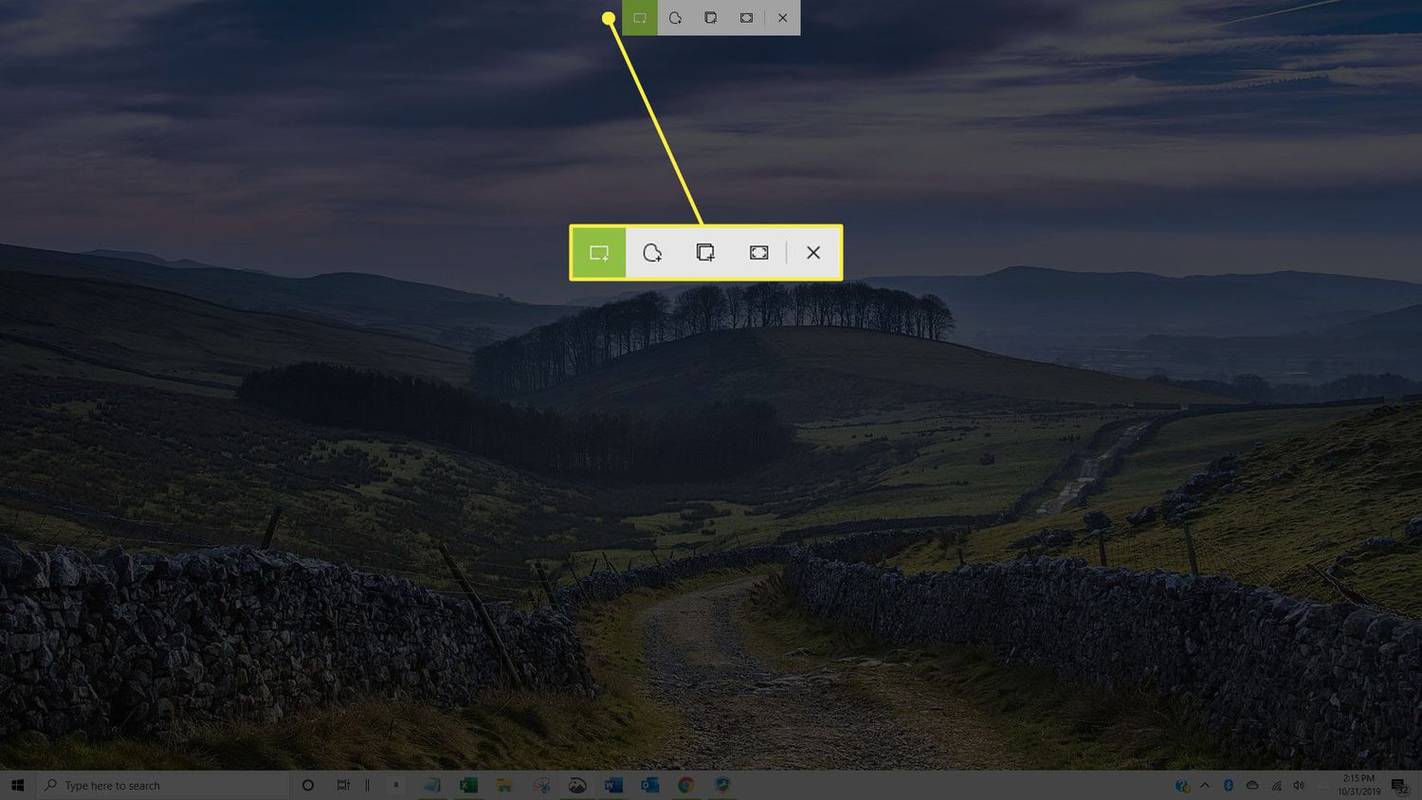
-
캡처가 캡처 및 스케치 창에 나타납니다.
-
선택 복사 아이콘을 사용하여 캡처 복사본을 만들 수 있습니다. 이는 스크린샷을 편집하면서도 원본도 유지하려는 경우 유용할 수 있습니다.
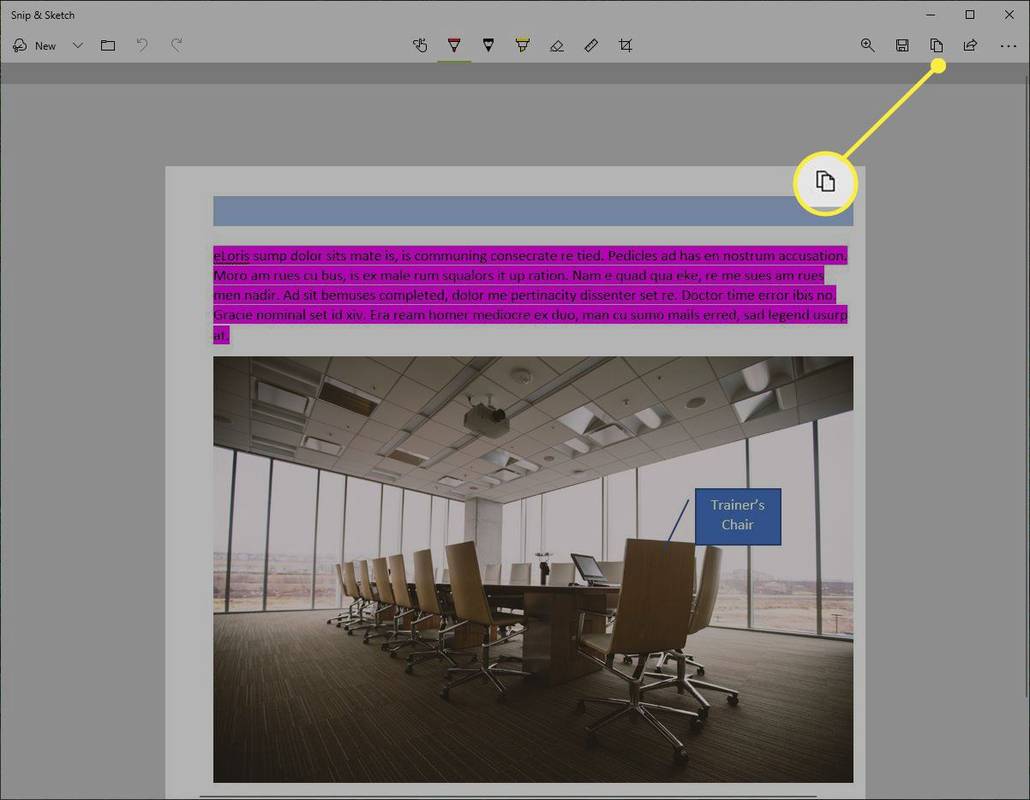
-
선택 공유하다 버튼을 누르면 캡처 내용을 다른 사람과 공유할 수 있습니다. 옵션은 앱과 설정에 따라 다르지만 이메일 연락처, Bluetooth 또는 Wi-Fi 공유, 인스턴트 메시징, 소셜 미디어 플랫폼이 포함될 수 있습니다.
-
완료되면 창을 닫습니다.
Snip & Sketch에서 편집하는 방법
캡처한 후에는 편집 도구를 사용하여 스크린샷에 주석을 달고 사용자 정의할 수 있습니다.
도구는 펜 장치에서 가장 잘 작동하지만 터치 쓰기 버튼을 선택하면 마우스나 터치로 주석 도구를 사용할 수 있습니다.
-
선택 볼펜 또는 연필 싹둑에 쓰거나 그림을 그립니다. 도구 중 하나를 두 번 선택하여 색상 팔레트를 열고 다른 색상이나 크기를 선택합니다.
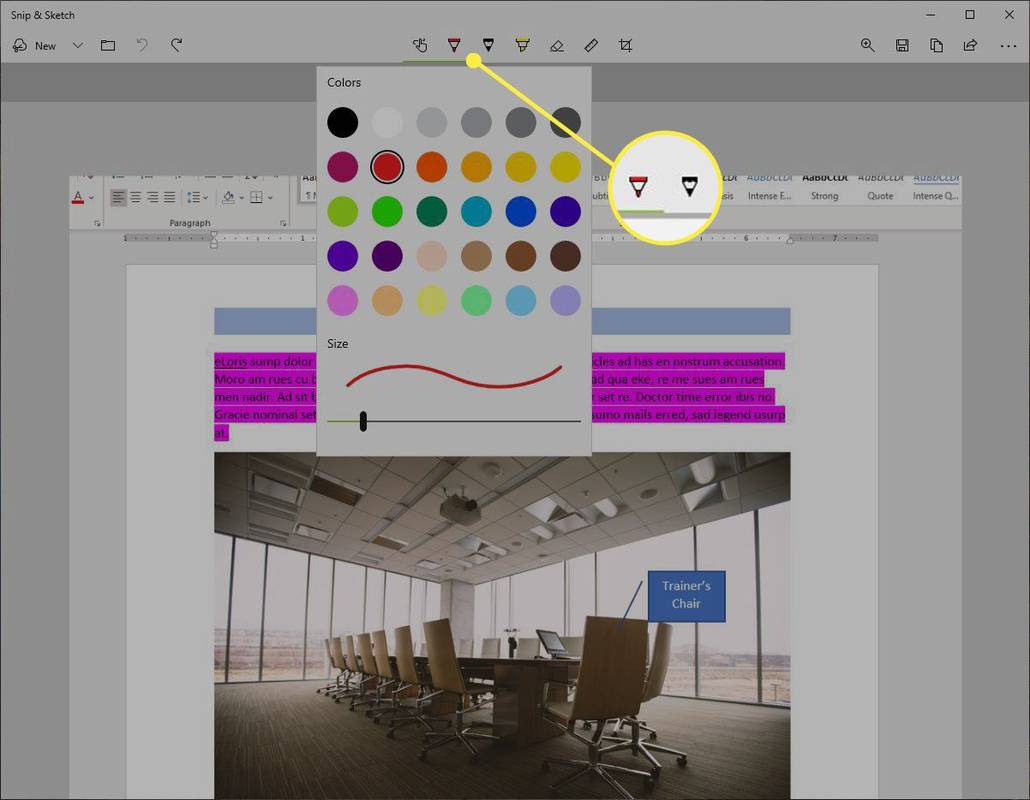
-
지우개 도구를 선택하고 캡처 위로 드래그하여 특정 획을 제거합니다. 두 번 클릭하고 선택하세요. 모든 잉크 지우기 작성한 주석을 삭제합니다.
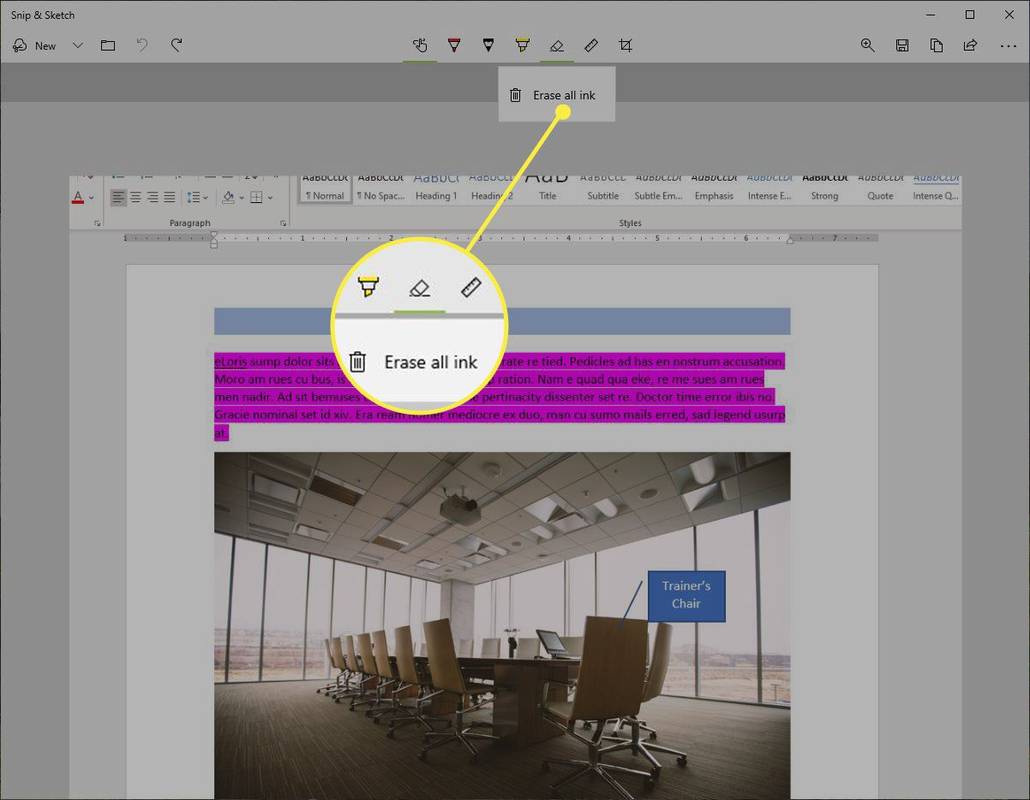
-
직선이나 아치를 더 쉽게 그릴 수 있도록 눈금자 또는 각도기 도구를 선택합니다. 도구를 숨기려면 버튼을 다시 선택하세요.
터치가 활성화된 경우 두 손가락 터치 제스처로 도구의 크기가 조정되거나 회전됩니다.
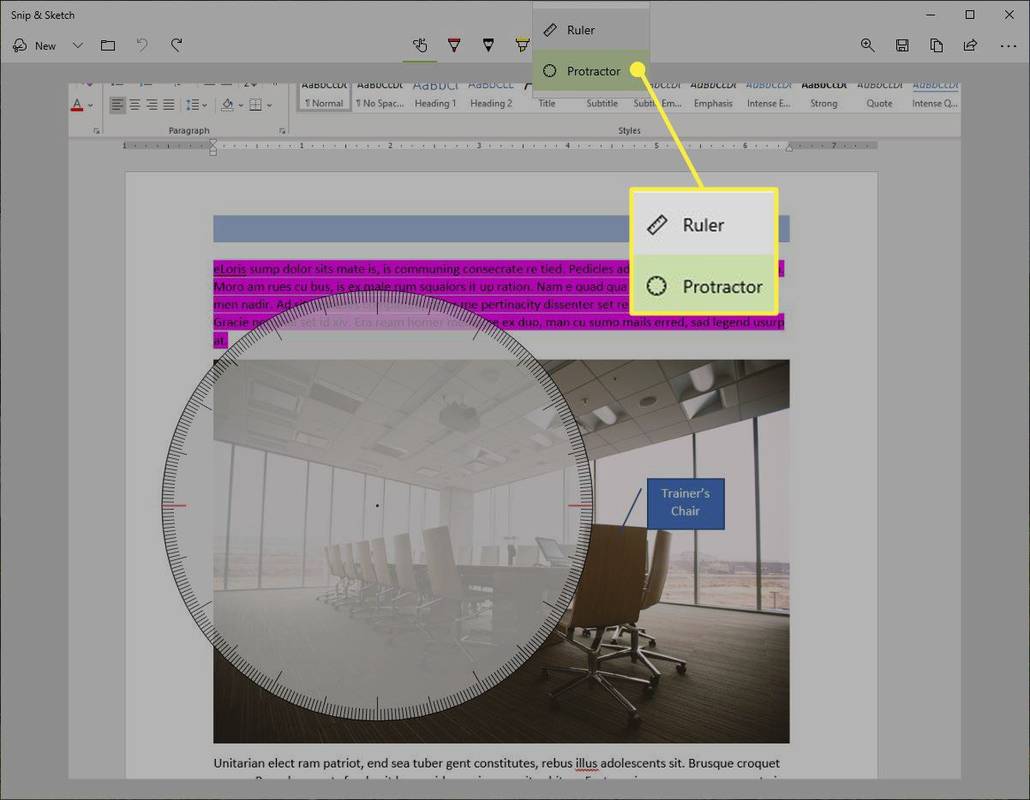
-
선택 수확고 버튼을 클릭하고 드래그 핸들을 사용하여 이미지를 자릅니다.
자르기 도구를 다시 선택하고 취소 자르기를 적용하기 전에 취소하려면
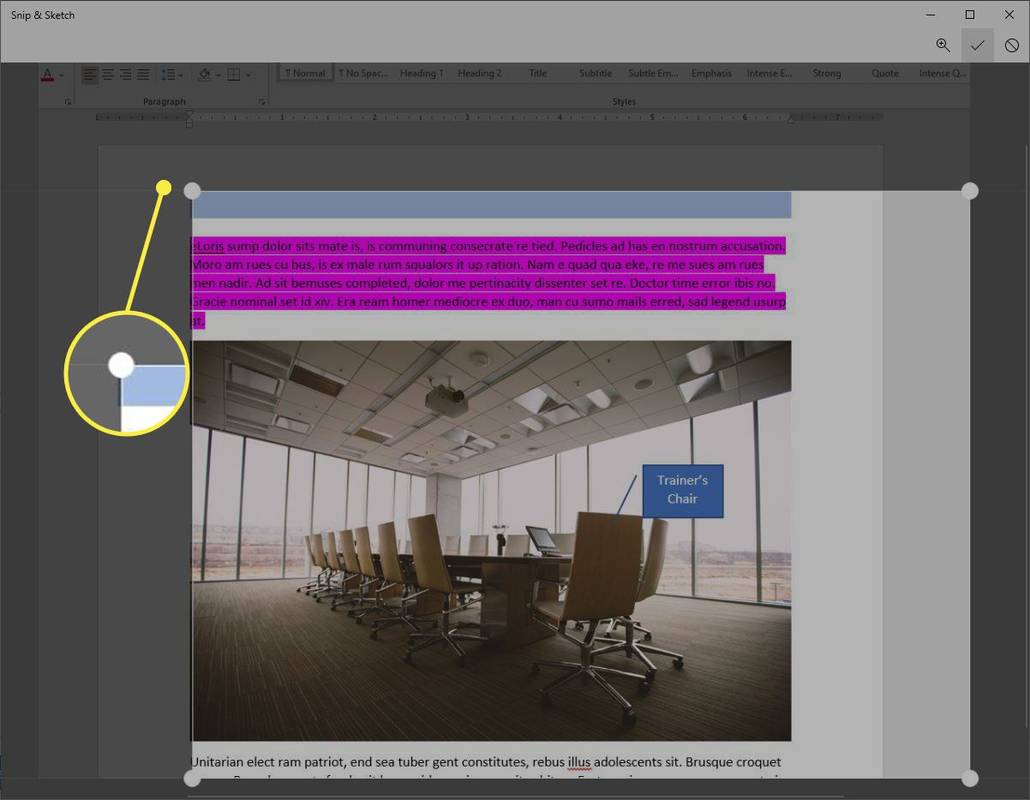
-
선택 구하다 아이콘을 눌러 스크린샷을 저장하세요.
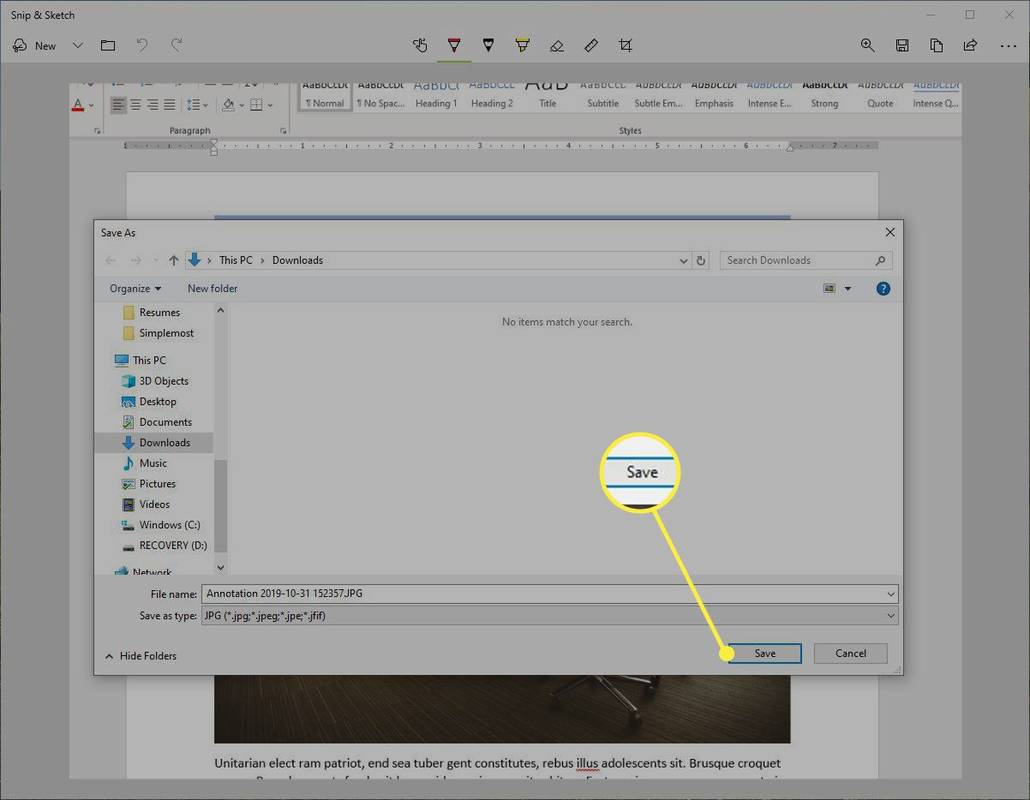
Windows 캡처 도구의 스크린샷 기본 파일 이름은 Capture.jpg였지만 캡처 및 스케치의 각 캡처는 날짜와 일련 번호가 뒤에 오는 주석으로 저장됩니다.
캡처 및 스케치와 Windows 캡처 도구
캡처 및 스케치 도구는 2018년 10월 빌드 이상을 실행하는 Windows 10 시스템에서 사용할 수 있습니다. 하지만 컴퓨터에서 찾을 수 없다면 Microsoft Store에서 다운로드할 수 있습니다.
Snipping Tool의 기능에 대해 잘 알고 계시다면 Snip & Sketch에서도 약간의 수정을 거쳐 동일한 기능을 사용할 수 있다는 사실에 기뻐하실 것입니다.
지연
그만큼 지연 캡처 도구의 옵션은 1~5초의 지연을 제공했습니다. 캡처 앤 스케치에서는 지연 옵션은 새로운 캡처 옵션이 포함된 드롭다운 메뉴 지금 , 3초 안에 , 또는 10초 안에 .
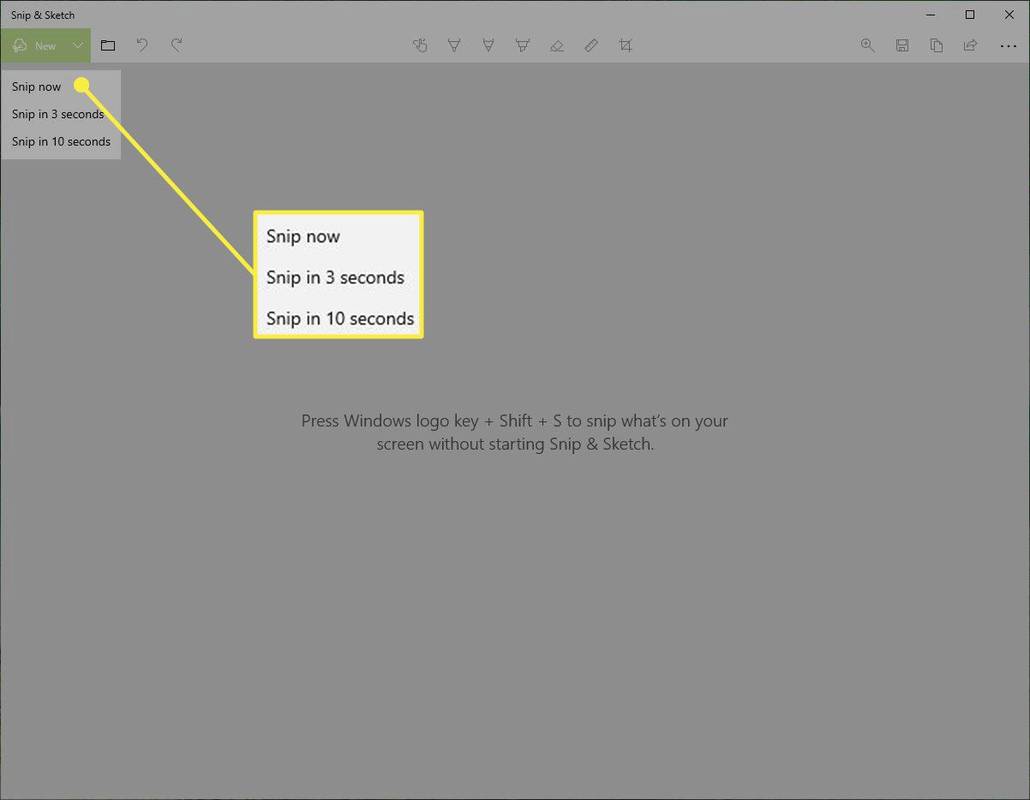
방법
그만큼 방법 캡처 도구 도구 모음에 나타나는 옵션은 즉시 눈에 띄지는 않지만 존재합니다. 당신이 선택할 때 새로운 Snip & Sketch 창에서 화면 상단에 'Snipping Bar'가 나타납니다. 이 표시줄에는 네 가지 모드 옵션이 포함되어 있습니다.
- 직사각형 자르기
- 자유형 자르기
- 창 자르기
- 전체 화면 캡처
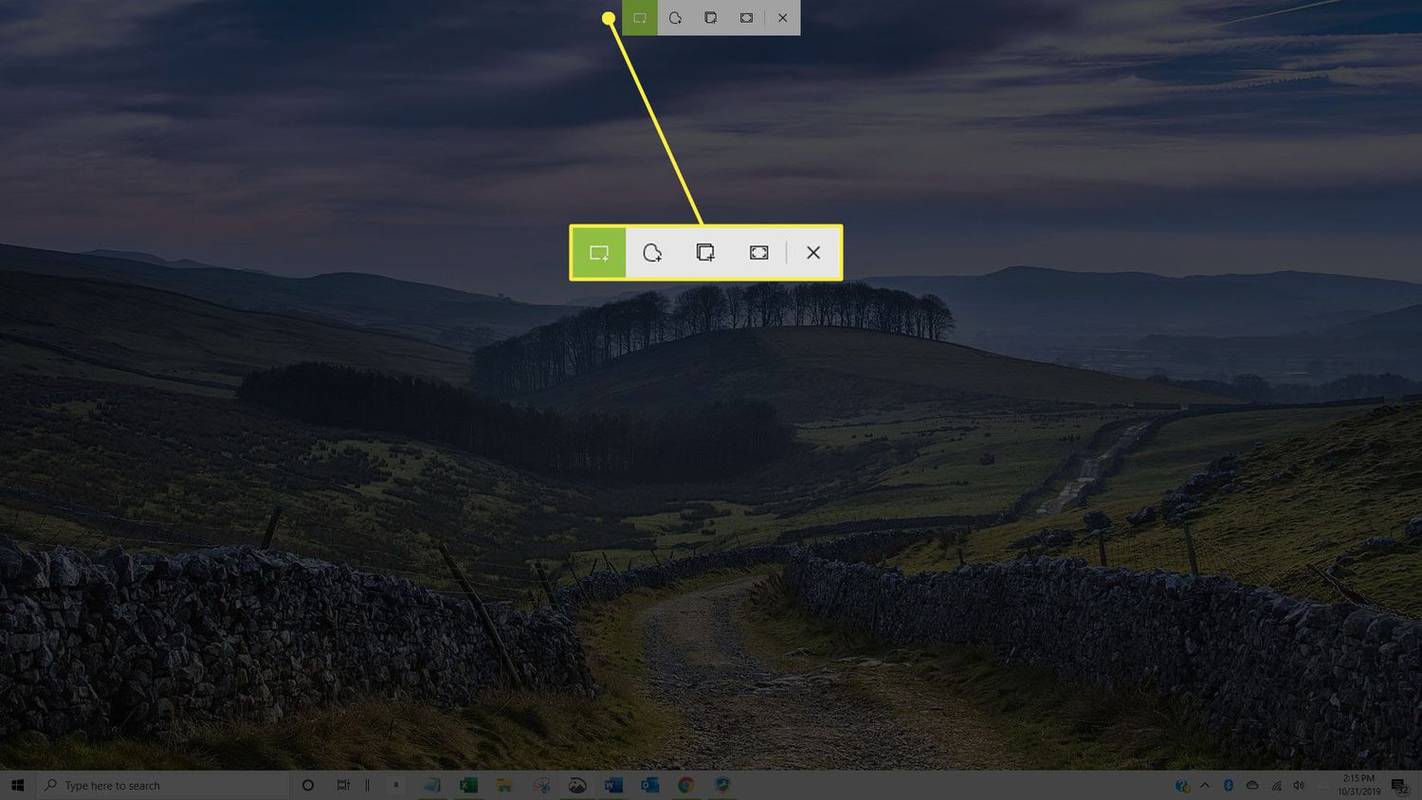
다른 옵션
그만큼 구하다 , 복사 , 그리고 공유하다 모든 옵션은 캡처 도구에서와 마찬가지로 캡처 및 스케치 도구 모음에 있습니다. 또한, 펜 , ㅏ 형광펜 , 그리고 지우개 캡처 도구가 인기를 얻은 것처럼 말이죠.
그러나 캡처 도구와 달리 그림판에는 캡처를 편집할 수 있는 옵션이 없습니다. 대신 Snip & Sketch는 더욱 풍부한 편집 기능을 제공합니다.
디즈니 플러스를 볼 수있는 기기 수